Spis treści
| Användbara lösningar | Steg-för-steg felsökning |
|---|---|
| Del 1. Formatera SSD i Windows 11/10/8/7 (3 sätt) |
(Partition Master) Metod 1. Formatera SSD i Windows 11/10/8/7 med programmet EaseUS Partition (enklast)... Fullständiga steg Metod 2. Formatera SSD med Diskhantering... Fullständiga steg Metod 3. Formatera SSD med CMD i Windows 11/10... Fullständiga steg |
| Del 2. Formatera SSD på en Mac-enhet | Steg 1. Verifiera SSD:n eller anslut din SSD till Mac med en USB-kabel; Steg 2. Öppna... Fullständiga steg |
Varför behöver du formatera SSD
SSD (Solid-State Drive) ger snabbare laddningstider för spel, applikationer och filmer. På grund av tekniken de använder är SSD-enheter lättare och tål bättre rörelser och tappar sida. Dessutom använder SSD-enheter mindre energi, vilket gör att datorer kan köras svalare. Som ett resultat köper de flesta en ny SSD för att ersätta den gamla hårddisken. Vissa människor migrerar också OS till SSD för att få bättre prestanda. När SSD blir allt vanligare blir formatering eller omformatering också viktigt.
1. Du har köpt en ny SSD
När du skaffar en ny SSD behöver du formatera den i de flesta fall. Anledningen till SSD-formatet är att SSD-enheten kan användas på en mängd olika plattformar. Dessa plattformar kan använda olika filsystem (NTFS, HFS+, Ext3 eller Ext4). Du måste partitionera och formatera enheten så att den kan monteras som en användbar lagringsvolym på ditt system.
2. Du vill installera Windows 11/10/8/7 på SSD:n
Om du vill rengöra installera OS på en SSD, måste du formatera SSD. Om du vill behålla ditt ursprungliga operativsystem, program och data på din systemenhet kan du använda programvara från tredje part för att migrera OS till SSD utan att förlora data.
3. Du vill sälja din SSD
Om du vill sälja eller donera SSD:n måste du radera dina personuppgifter. Då är formatering av SSD ett bra val. Du kan också permanent radera data på SSD om du är säker på att du inte vill behålla data på SSD.
Vad du ska göra innan du formaterar SSD för Windows 10-installation (Windows 11/8/7)
Att formatera en enhet (HDD, SSD, USB-flashenhet, etc.) innebär att förbereda den valda partitionen på enheten för att användas av ett operativsystem genom att radera all data och ställa in ett filsystem. Innan du börjar formatera en SSD bör du först förbereda SSD för installation av Windows 10:
1. Säkerhetskopiera önskad data
Formatering rensar bara data i adresstabellerna och data försvinner till slut när du skriver ny data till det markerade utrymmet. Det vill säga, du kan återställa data med programvara för dataåterställning om SSD-data inte skrivs över. Jämfört med återställningsmetoden är en vanlig hårddisksäkerhetskopiering enklare. Se till att du har säkerhetskopierat önskade filer från den enhet du ska formatera i början.
Läs också: Vad du ska säkerhetskopiera innan du formaterar datorn
2. Aktivera TRIM för att bibehålla SSD-prestanda
TRIM är ett kommando för Advanced Technology Attachment som gör det möjligt för datorns operativsystem att tala om för SSD:n att radera datablock när de inte längre används. Om din dators operativsystem erbjuder TRIM-stöd, när det är aktiverat, kommer din dator automatiskt att se till att data som sparats på din SSD hanteras korrekt.
Läs också: Så här aktiverar/inaktiverar du TRIM på SSD i Windows 11/10
Del 1. Använd SSD Format Tool i Windows 11/10/8/7 (3 sätt)
Det är lätt att formatera en SSD. Om din SSD är en ny måste du initiera SSD:n och skapa en ny partition på den innan du kan formatera den. Här är tre effektiva metoder som hjälper dig att formatera en SSD.
Metod 1. Formatera SSD i Windows 11/10/8/7 med programvaran EaseUS Partition (enklast)
Metod 2. Formatera SSD för att installera Windows 10 med Diskhantering
Metod 3. Formatera SSD med CMD i Windows 11/10
Metod 1. Formatera SSD i Windows 11/10/8/7 med programvaran EaseUS Partition (enklast)
Användare måste partitionera SSD-enheten i Windows 11/10 i olika situationer. Och det här jobbet kan vara svårt eller enkelt, beroende på om du har en pålitlig partitionsprogramvara. Så vilket program kan du lita på? Här rekommenderar vi dig EaseUS Partition Master .
Programmet är ett professionellt SSD-formatverktyg som är utformat för att formatera, ändra storlek, kopiera, konvertera diskpartition. Det låter dig formatera SSD till olika format inklusive NTFS snabbt och säkert. Och sedan kan du framgångsrikt installera Windows 11/10 på den NTFS-formaterade SSD-enheten. Du kan titta på videon för att formatera din SSD enkelt och snabbt.
Videoguide: Hur man formaterar SSD
Den här videon spelar in hur man formaterar en hårddisk med SSD-formateringsverktyget. Start från 01:10 .
Du kan också lära dig den detaljerade guiden för hur du formaterar SSD med Windows på:
Steg 1. Kör EaseUS Partition Master, högerklicka på hårddiskpartitionen du tänker formatera och välj "Formatera".

Steg 2. I det nya fönstret ställer du in partitionsetiketten, filsystemet (NTFS/FAT32/EXT2/EXT3/EXT4/exFAT) och klusterstorleken för partitionen som ska formateras och klicka sedan på "OK".

Steg 3. Då kommer du att se ett varningsfönster, klicka på "Ja" i det för att fortsätta.

Steg 4. Klicka på knappen "Execute 1 Task(s)" för att granska ändringarna, klicka sedan på "Apply" för att börja formatera partitionen på din hårddisk.

Metod 2. Formatera SSD för att installera Windows 10 med Diskhantering
I Windows görs formatering av en partition vanligtvis från verktyget Diskhantering. Den kan utföra några enkla disk- och partitionsoperationer som att skapa en partition, ta bort en partition, formatera, utöka eller krympa en partition. Du kan formatera SSD med detta inbyggda verktyg med enkla steg:
Steg 1. Sök i början efter "Diskhantering" och tryck på "Enter".
Steg 2. Välj den SSD-partition du vill formatera. Högerklicka på den och välj "Formatera".

Steg 3. Välj filsystem och ställ in klusterstorleken. Sätt en bock bredvid "Utför ett snabbt format". Klicka på "OK" för att formatera enheten.
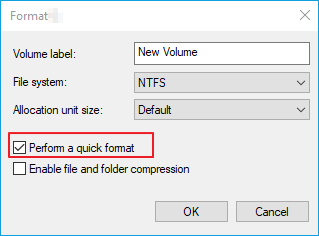
- Observera:
- Snabbformat vs Fullformat : Om du väljer att välja ett Fullformat på partitionen kommer SSD-formatet att radera alla filer på volymen och skanna de dåliga sektorerna. När du väljer alternativet Snabbformatering tar formatet bort filerna på en volym, men genomsöker inte de dåliga sektorerna på disken.
Att formatera en SSD skiljer sig något från att formatera en hårddisk. SSD-enheter använder olika teknik, så formateringsfunktionen är annorlunda. Det är därför det är viktigt att se till att Quick Format är markerat innan du formaterar en SSD. Om den inte är markerad kommer din dator att utföra ett fullformat, vilket skulle få din dator att utföra en fullständig läs-/skrivcykel, vilket kan förkorta livslängden på en SSD.
Metod 3. Formatera SSD med CMD i Windows 11/10
Om du hellre vill använda en kommandorad för att formatera enheten, skulle kommandotolken vara förstahandsvalet. Det är ett fantastiskt verktyg som kan hantera diskar genom att skriva relativa kommandorader. Du kan lösa alla typer av Windows-problem genom det här verktyget som att skapa, ta bort eller formatera en partition. du kan utföra CHKDSK för att kontrollera och reparera hårddiskproblem. Och här kan du se hur du formaterar SSD med CMD steg för steg.
Steg 1. Skriv cmd i sökrutan. Högerklicka på Kommandotolken och välj "Kör som administratör".
Steg 2. I kommandotolkens svarta fönster skriver du diskpart och trycker på "Enter". Skriv sedan följande kommandorader i ordning. Tryck på "enter" varje gång du anger kommandot:
lista disk
välj disk X
rena
skapa primär partition
formatera fs=ntfs snabbt
tilldela
- X är partitionsnumret för din SSD-enhet
- Skriv tilldela för att tilldela en enhetsbeteckning till den nyskapade partitionen.

Mer läsning: Hur man formaterar SSD från BIOS
Många användare kanske frågar hur man formaterar SSD från BIOS, det tydliga svaret är att du inte kan formatera SSD från BIOS. Om du inte kan formatera SSD i Windows kan du använda EaseUS Partition Master för att skapa en startbar USB-flashenhet, CD eller DVD, ändra BIOS-inställningen och sedan köra ett SSD-formatverktyg från tredje part.
Här är en djupguide för att skapa startbar winpe-disk .
Del 2. Hur man formaterar SSD på en Mac-enhet
Vad händer om du använder en Mac och du vill formatera din SSD? Hur gör man det? Det är också lätt att formatera SSD på Mac. Den enda skillnaden är filsystemet. Mac-enheter är vanligtvis formaterade i FAT32, vilket fungerar på både Mac och PC. Mac kan inte skriva filer till volymer med NTFS-format. Det enklaste sättet är att formatera SSD:n med hjälp av Mac Disk-verktyget. Säkerhetskopiera viktiga filer innan du börjar formatera SSD på en Mac-enhet. Spara alla viktiga filer på din dator till ett USB-minne eller extern lagringsenhet. Sedan kan du läsa vidare och formatera din SSD:
Steg 1. Verifiera SSD:n eller anslut din SSD till Mac med en USB-kabel.
Steg 2. Öppna "Go > Utilities > Applications > Utilities". Leta upp och klicka på din SSD i Disk Utility och klicka sedan på "Radera". Ändra rullgardinsmenyn "Volymformat" till alternativet "Mac OS Extended (Journaled)".
Steg 3. Återställ enhetsnamnet och klicka på "Radera", bekräfta åtgärden i nästa popup-fönster.
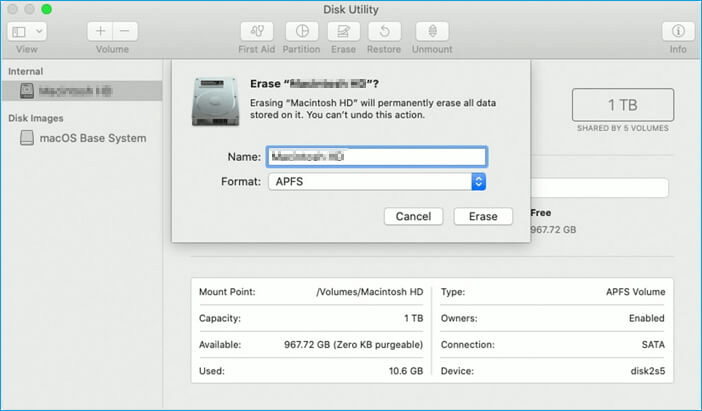
Vänta tills processen är klar och sedan får du ett kompatibelt filsystem.
Slutsats
Enligt lösningarna ovan kan du enkelt formatera SSD för mac och Windows. Om du är en Windows-användare kan du gå direkt till del 1 för att formatera din SSD med enkla steg. Om du är en Mac-användare kan du också formatera din SSD med detaljerade steg i del 2 . Om du har andra problem med hur du formaterar SSD kan du alltid be oss om hjälp.
Vanliga frågor om SSD-formatverktyg
1. Hur formaterar jag min SSD helt?
Högerklicka på Windows-ikonen och välj Diskhantering.
Högerklicka på disken du vill formatera och välj Formatera.
2. Vilket format ska jag formatera min SSD?
Om du skaffar en ny SSD och vill använda den på din Windows-dator är NTFS det bästa filsystemet du skulle välja.
3. Hur formaterar jag min Samsung SSD?
Så här formaterar du Samsung SSD:
- Anslut din SSD till PC.
- Öppna File Explorer, gå till Enhet och enheter och högerklicka på SSD.
- Välj Format i listan och välj NTFS-filsystem.
Powiązane artykuły
-
SSD Health Check Software gratis nedladdning 2024
![author icon]() Joël/2024/09/12
Joël/2024/09/12
-
Hur man åtgärdar DiskPart Virtual Disk Service-fel i 2024
![author icon]() Joël/2024/10/17
Joël/2024/10/17
-
Hur man formaterar en extern hårddisk som inte är synlig [effektiva sätt]
![author icon]() Joël/2024/12/22
Joël/2024/12/22
-
Hur man installerar Windows på SSD via 2 enkla sätt 🏆
![author icon]() Joël/2024/10/25
Joël/2024/10/25
